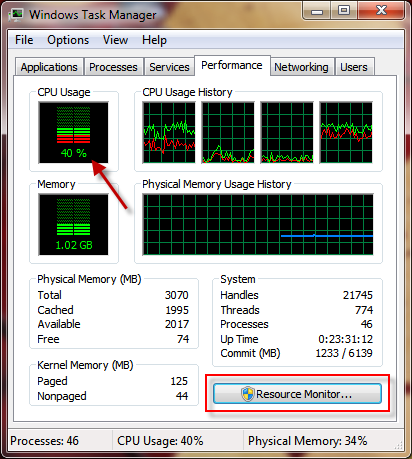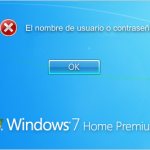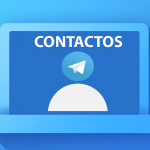SVCHOST proporciona un proceso de servicios compartidos en las computadoras con Windows para permitir que una serie de servicios se ejecuten bajo un orden y con el fin de reducir el consumo de recursos. Si bien este enfoque es una forma inteligente de ahorrar los recursos del sistema, también hace que el diagnóstico y solución de problemas sea un poco difícil cuando ciertos servicios se ejecutan bajo el proceso svchost.exe proceso para causar problemas.
Uno de los problema más comunes con el svchost.exe es el constante alto consumo de CPU en segundo plano. Normalmente svchost.exe está entre los 5 servicios que consumen más recursos, pero si se fijan hay más de un archivo svchost ejecutandose, si los combinas todos verás que pueden llegar a consumir hasta un 33% del CPU y en los casos en que supera esta cifra entonces debes tomar medidas. A continuación les explico cómo hacerlo.
La solución más simple consiste en identificar el servicio culpable corriendo detrás de este proceso y proceder a desactivarlo.
svchost.exe es el nombre de un proceso de host genérico para servicios que se ejecutan desde bibliotecas de vínculos dinámicos y cualquiera de los servicios de estas dll subyacente puede ser la causa del constante uso de CPU en el background, aquí está la manera de identificar los servicios problemáticos y su desactivación en Windows 7:
Abre el «Administrador de tareas de Windows» simplemente teclea simultáneamente las teclas de (CTRL + SHIFT + ESC) y cambia a la pestaña de «Rendimiento».
Ahora, haga clic en el botón «Monitor de recursos».
Cambia a la pestaña «CPU» en el «Monitor de recursos» y haga clic en la fila dónde aparece svchost.exe, como podemos ver en el panel inferior, ahora muestra un servicio llamado «Host de dispositivo UPnP» comiendo vorazmente ciclos de CPU.
Ahora puedes hacer clic en el servicio y detenerlo desde aquí, o lanzar el panel services.msc para desactivarlos todos juntos.
Como se puede ver ahora el uso de CPU está de vuelta dentro de la normalidad.